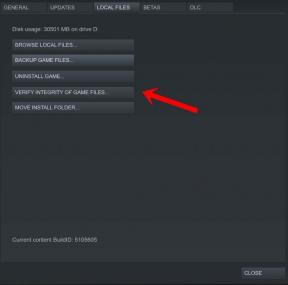Hur man ändrar hur länge dina Snapchat-meddelanden håller på eller löper ut
Android Tips Och Tricks / / August 05, 2021
I den här handledningen visar vi dig hur du ändrar varaktigheten när dina Snapchat-meddelanden håller på eller löper ut. Hela uppfattningen om den här appen är att du antingen deltar i en konversation eller så saknar du den. Tja, appen ger en tidsgräns för vilken meddelandena kan ses. Allt annat åt sidan, det är också ganska fördelaktigt ur säkerhetssynpunkt. Det vill säga du kan vara säker på att dina snaps inte finns kvar på deras servrar tillräckligt länge. Nu när du kommer tillbaka till tidsgränsen har du eller dina vänner i allmänhet tillämpat regeln för att radera snaps så snart de har sett samma.
Men om du vill göra meddelandena kvar lite längre, ja även det är möjligt. Du kan göra att Snapchat-meddelandena håller eller går ut efter 24 timmars visning. Dessutom är den bästa delen av den här funktionen snarare än att tillämpas på hela appen, du kan göra dessa regler på individuell basis. Det vill säga, för dina nära och kära kan du tillämpa denna 24-timmarsgräns men för andra kan samma regler för "radera efter visning" vara tillämpliga. Så med det sagt, här är hur du ändrar Snapchat-meddelandets varaktighet. Följ med.

Hur man ändrar hur länge dina Snapchat-meddelanden håller på eller löper ut
I denna handledning kommer vi att använda 24 timmar efter visningsfunktionen. Här är vad som händer när du aktiverar den för en av dina privata chattar (låt oss säga att den har aktiverats för en av dina vänner). Nu kommer din vän att kunna se ditt meddelande i 24 timmar efter att han först har sett meddelandet. Denna timer startar när han eller hon först läser meddelandet och inte när du skickar det till honom. Om du skickar det idag, och han hamnar på att öppnas tre dagar senare, börjar hans 24-timmarscykel bara från den tredje dagen.

Detta skiljer sig helt från Story. Snapchat-berättelserna löper ut efter 24 timmar, oavsett om någon ser det. Å andra sidan startar det olästa meddelandet inte nedräkningen 24 timmar om inte de visas. Om du inte läser meddelandena på 30 dagar kommer Snapchat troligen att ta bort det från sina servrar. Vi tror inte att någon kommer att vänta så länge.
Dessutom finns det alltid möjlighet att spara meddelandena genom att gå över till Snapchat> Chattar> Tryck på önskat meddelande> Spara i chatt. Men som du kanske känner till kommer avsändaren också att meddelas. Dessutom gavs alla ovanstående förklaringar ur perspektivet med dig som avsändare och din vän som mottagare. Men tvärtom fungerar också perfekt. Med det sagt, här är hur du ändrar varaktigheten när dina Snapchat-meddelanden varar eller går ut.
Ställ in 24 timmar efter visning för privata chattar
Nedanstående steg gäller för både iOS- och Android-versionen av Snapchat-appen:
- Starta Snapchat-appen och logga in om du inte har gjort det än.
- Gå nu över till alternativet Chattar och välj en konversation som du vill tillämpa denna regel på.
- Tryck länge på deras namn och välj Ta bort chatt från menyn som visas.

- Nu får du ett popup-fönster med två alternativ att välja mellan: "Efter visning" eller "24 timmar efter visning".
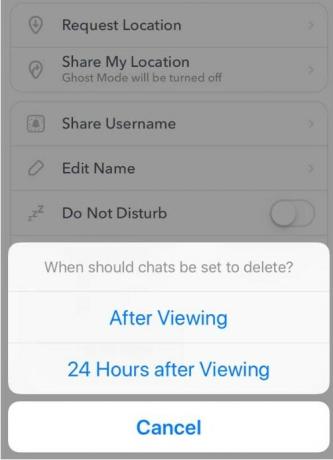
- Välj önskat alternativ och det är det.
Saker att komma ihåg
Det finns några punkter att tänka på. Först och främst måste du göra det manuellt för alla chattar i appen. Dessutom, om du återgår till alternativet "Efter visning" från "24 timmar efter visning", raderas alla meddelanden som du har sett. När du har gjort ändringarna kommer din vän också att bli informerad om samma sak. Inte som en varning eller via aviseringarna, utan i respektive chatskärm. Tja, det här är allt från den här guiden om hur du ändrar varaktigheten när dina Snapchat-meddelanden håller på eller löper ut. Om du har några problem med att utföra stegen ovan släpper du in dina frågor i kommentarerna. Avrundning, här är några Tips och tricks för iPhone, PC-tips och tricksoch Android Tips och trick att du också ska kolla in.